Ang paghahanap para sa isang libreng download ng PowerPoint 2019 ay kadalasang nagsisimula dahil sa pagmamadali, tulad ng isang papalapit na deadline, isang kritikal na pulong, o isang matagal nang binalak na proyekto. Dahil sa pamilyar nitong interface at makapangyarihang mga tool sa paggawa ng slide, malawak pa ring ginagamit ang PowerPoint 2019 sa mga bilog ng akademiko at propesyonal kahit na ito ay inilabas noong 2018 at malapit nang matapos ang opisyal na suporta ng Microsoft para dito. Gayunpaman, maaaring maging isang hamon ang paghahanap ng isang ligtas at gumaganang kopya sa 2025 dahil sa mga luma nang link at mga panganib sa seguridad na nakatago sa harap mismo natin. Kaya sa gabay na ito, tatalakayin ko ang mga mapagkakatiwalaang paraan upang ma-access ang PowerPoint 2019 at ipapakilala ang mga modernong alternatibo na katumbas o higit pa sa mga kakayahan nito.

Magagamit Ko Pa Ba ang Microsoft PowerPoint 2019 sa 2025?
Matagal ko nang ginagamit ang Microsoft PowerPoint 2019, at isa sa mga unang tanong ko pagpasok ng 2025 ay kung gagana pa rin ba ito nang walang palaging isyu. Ang magandang balita ay oo, gagana pa rin ito, basta't naka-install na ito at aktibo sa iyong device. Hindi na nagbebenta ang Microsoft ng mga bagong lisensya para dito, ngunit kung mayroon ka nang kopya, patuloy itong gagana sa parehong Windows 10 at Windows 11. Napansin ko na ang mga update ay nakatuon na sa seguridad sa halip na sa mga bagong feature, kaya hindi mo makukuha ang pinakabagong mga tool, ngunit para sa karamihan ng pang-araw-araw na presentasyon, sapat na sapat pa rin ito.
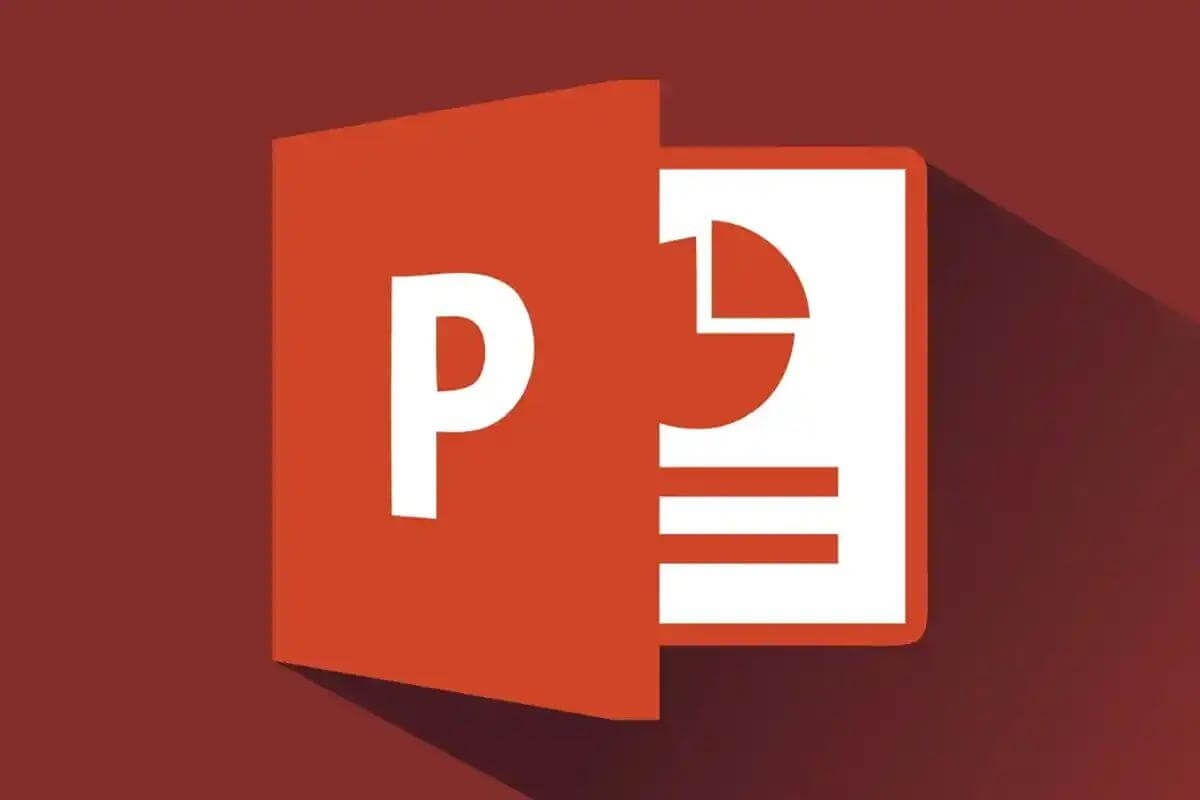
Kaya kung gumagamit ka pa rin ng PowerPoint 2019, ang pangunahing pagkakaiba na mapapansin mo kumpara sa mga mas bagong bersyon ay ang kawalan ng ilang AI-driven at mga feature para sa kolaborasyon. Ngunit para sa maraming gumagamit, ang pamilyar na interface at maaasahang pagganap offline ay mas matimbang kaysa sa mga pagkukulang na iyon. Narito ang ilang mahahalagang punto na dapat tandaan:
Wala nang mabibiling bagong lisensya: Gagana lamang ito kung pagmamay-ari mo na at na-activate mo na ito.
Tanging mga security update na lamang: Wala nang malalaking pag-upgrade sa feature.
Ganap na matatag sa mga modernong system: Mahusay itong gumagana sa Windows 10 at Windows 11.
Sa pangkalahatan, habang nananatiling maaasahan ang PowerPoint 2019, mahalagang tandaan na mayroon nang ibang modernong mga tool sa presentasyon na nag-aalok ng marami sa parehong pangunahing mga feature, kadalasan ay may dagdag na cloud integration at mga opsyon sa kolaborasyon nang walang parehong mga limitasyon sa lisensya.
I-download ang Microsoft PowerPoint 2019 gamit ang Libreng Product Key
Mayroon pa ring tapat na mga tagasunod ang Microsoft PowerPoint 2019, partikular sa mga taong pinahahalagahan ang one-time purchase model nito at ang pagiging maaasahan offline. Iniiwasan nito ang mga bayarin sa subscription ng Microsoft 365 habang pinapanatili ang marami sa mga advanced na feature sa disenyo na kailangan ng mga propesyonal. Kung balak mong i-download ito, siguraduhing gumagamit ka ng mga opisyal na channel ng Microsoft dahil maraming mga third-party na site ang nangangako ng mga libreng kopya ngunit may kasamang malware o mga luma nang build na maaaring magdulot ng mga isyu sa compatibility.
Mga System Requirement para sa PowerPoint 2019 (Office 2019 Suite)
Ang mga system requirement ay nag-iiba para sa bawat isa sa mga mas lumang bersyon ng Microsoft PowerPoint. Gayunpaman, ang pangkalahatang mga requirement para sa pag-install ng Microsoft PowerPoint 2019 ay ang mga sumusunod:
OS: Windows 10 o mas bago, macOS Mojave (10.14) o mas bago
CPU: 1.6 GHz dual-core processor (Windows) o Intel-based (Mac)
RAM: 4 GB para sa 64-bit / 2 GB para sa 32-bit (Windows); 4 GB (Mac)
Imbakan: 4 GB ng available na espasyo sa disk (Windows); 10 GB (Mac, HFS+ format)
Display: 1280 × 768 (Windows); 1280 × 800 (Mac)
Graphics: DirectX 9 o mas bago na may WDDM 2.0 (Windows)
Mga Libreng Product Key para sa Microsoft Office 2019 (Na-update 2025)
Habang sinusuri ko ang iba't ibang mga tech forum at mga paglalarawan sa video sa YouTube, napansin ko na paulit-ulit na lumalabas ang parehong mga product key para sa Microsoft Office 2019 Professional Plus. Marami sa mga ito ay ibinabahagi na may pahayag na maaari nilang i-activate ang Word, Excel, at iba pang mga Office app, ngunit nag-iiba-iba ang pagiging epektibo nito. Ang ilan ay agad na nabibigo na may mga error message, habang ang iba ay tila gumagana sa simula ngunit humihinto pagkatapos ng maikling panahon. Ang mga key na ito ay karaniwang ipino-post para sa mga layuning pagsubok lamang, kaya hindi sila maaasahan para sa pangmatagalang pag-activate. Gayunpaman, para sa mga mausisa kung paano sila kumakalat online, narito ang ilan sa mga pinakakaraniwang nababanggit hanggang sa 2025.
WXY84-JN2Q9-RBCCQ-3Q3J3-3PFJ6
JNRGM-WHDWX-FJJG3-K47QV-DRTFM
FCMXC-RDWMP-RFGVD-8TGPD-VQQ2X
NMMKJ-6RK4F-KMJVX-8D9MJ-6MWKP
6F4BB-YCB3T-WK763-3P6YJ-BVH24
B9GN2-DXXQC-9DHKT-GGWCR-4X2C9
9C2PK-NWTVB-JMPW8-BFT28-7FTBF
TX9XD-98N7V-6WMQ6-BX7FG-H8Q99
HGVPN-9BW3J-9F3V6-HYVGQ-Y2CMB
7HNRX-D7KGG-3K4RQ-4WPJ4-YTDFH
Kung plano mong gamitin ang alinman sa mga key na ito, tandaan na madalas na bina-blacklist ng Microsoft ang mga pampublikong ibinahaging key, at ang paggawa nito ay may kaakibat na panganib, kapwa mula sa legal na pananaw at sa aspeto ng paglalantad ng iyong computer sa malware o iba pang mga banta sa seguridad.
Paano I-download ang Microsoft PowerPoint 2019 mula sa Microsoft Gamit ang Product Key
Kung hawak mo na ang iyong product key, ang tunay na hamon ay alamin kung saan talaga itinatago ng Microsoft ang opsyon para i-download ang PowerPoint 2019 para sa Windows/Mac. Hindi ito nakapaskil sa kanilang homepage, at ang proseso ay parang pagsunod sa isang landas na walang marka. Narito ang eksaktong landas na kailangan mong tahakin para makakuha ng libreng download ng Microsoft PowerPoint.
Hakbang 1: Pumunta sa website ng Microsoft Office Customization Tool at magsimula sa pamamagitan ng pagpili ng iyong system architecture sa ilalim ng seksyong “Architecture”. Makikita mo ang dalawang pagpipilian:
x64: Pinakamahusay para sa karamihan ng mga modernong 64-bit system, na nag-aalok ng mas mahusay na pagganap para sa malalaking file.
x32: Ideal para sa mga mas luma o 32-bit system.
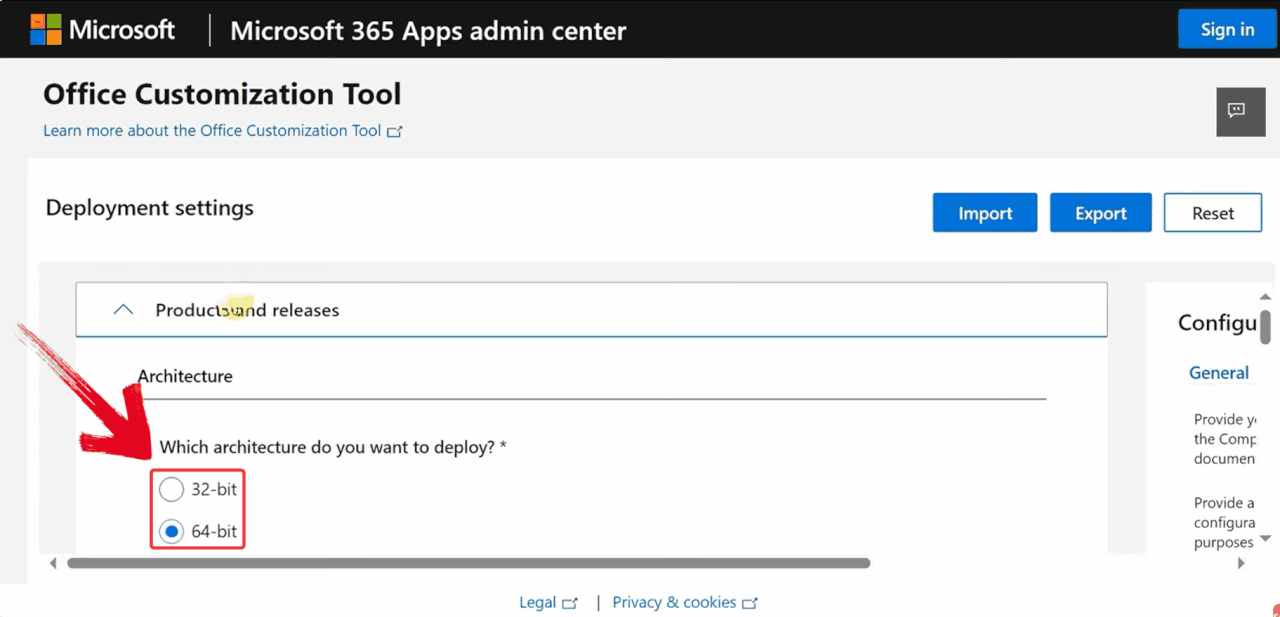
Hakbang 2: Mag-scroll pababa sa seksyong “Product and Release” at piliin ang Office Suite bilang “Office Professional Plus 2019 – Volume License”. Kasama sa bersyong ito ang PowerPoint 2019 at iba pang pangunahing Office apps.

Hakbang 3: Susunod, pumunta sa mga setting ng “Language” at piliin ang “Match Operating System” bilang default na opsyon. Tinitiyak nito na ang iyong pag-install ng PowerPoint 2019 ay tumutugma sa mga kasalukuyang setting ng wika ng iyong system.
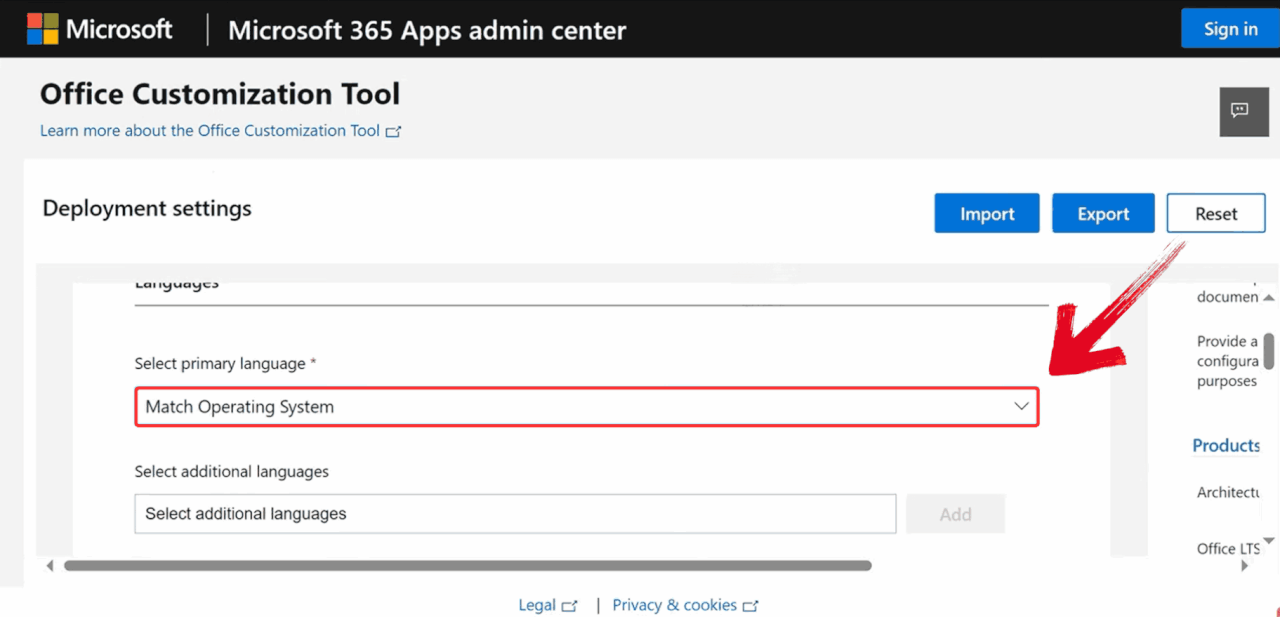
Hakbang 4: Kapag nailagay na ang lahat ng iyong mga setting, i-click ang asul na button na “Export” sa kanang-itaas na sulok ng customization tool upang i-download ang file na gagamitin sa proseso ng pag-install.
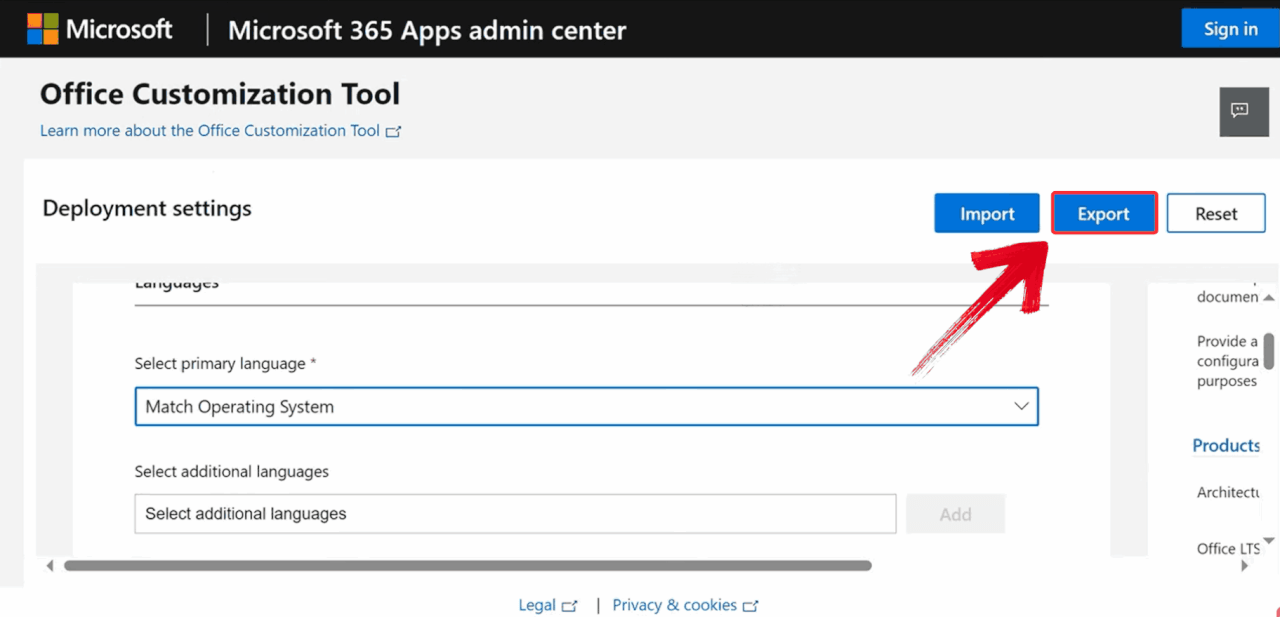
Hakbang 5: Ngayon, pumunta sa opisyal na download page ng Microsoft Office Deployment Tool at i-click ang “Download”.
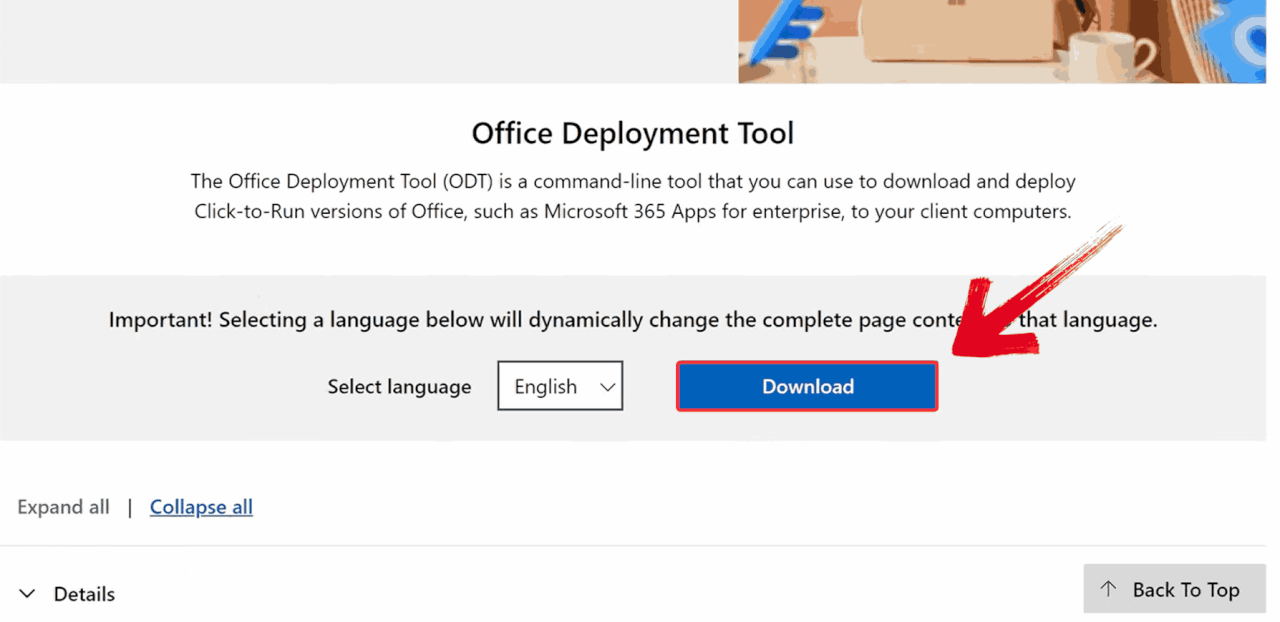
Hakbang 6: Patakbuhin ang file na “officedeploymenttool_16731-20290” na kadarating mo lang na i-download upang i-extract ang mga file ng tool.
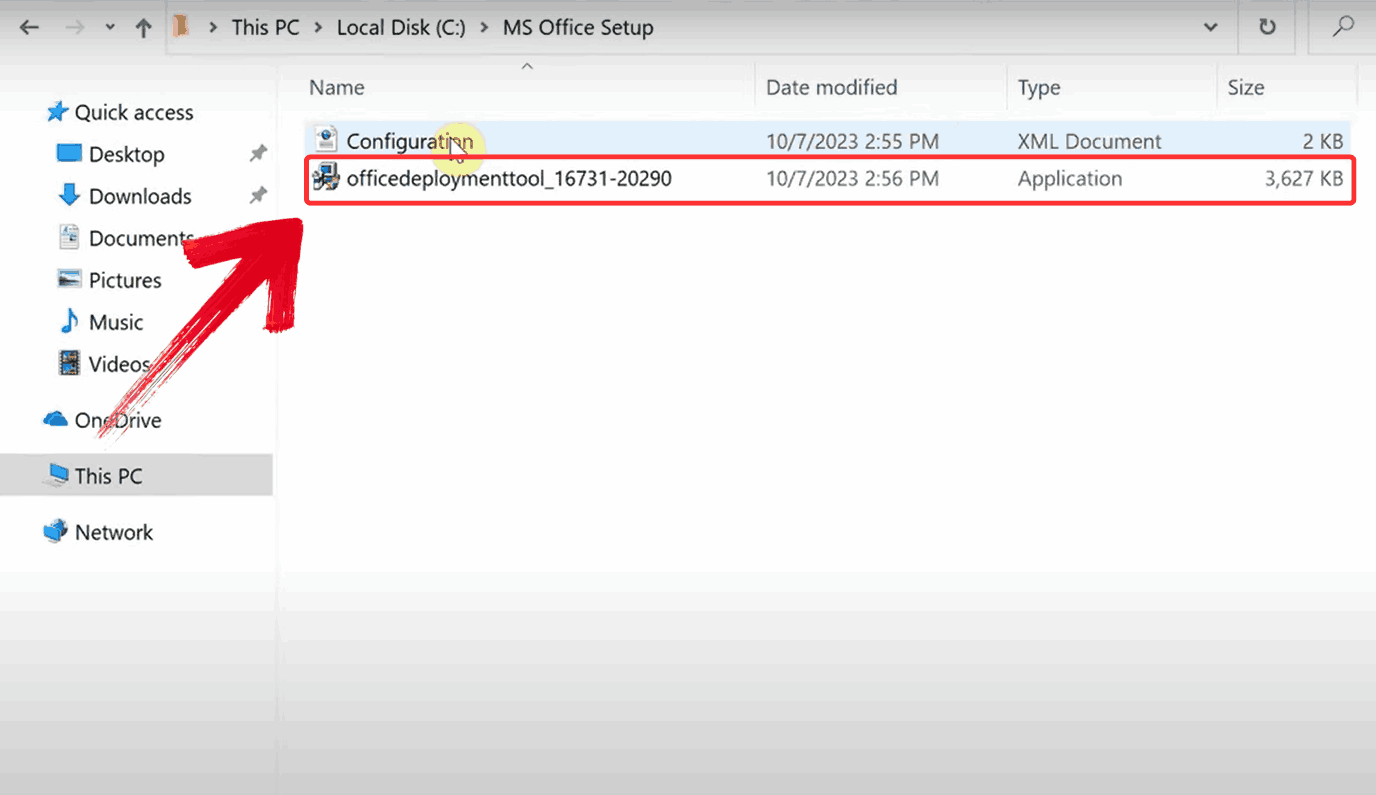
Hakbang 7: I-click ang search bar sa taskbar at i-type ang Command Prompt. Kapag lumabas ito sa mga resulta, mag-right-click at piliin ang “Run as Administrator” upang buksan ito nang may mataas na mga pahintulot.

Hakbang 8: Sa Command Prompt, i-type ang sumusunod na command at pindutin ang “Enter” upang payagan ang tool na i-download at i-install ang PowerPoint 2019:
setup.exe /configure Configuration.xml
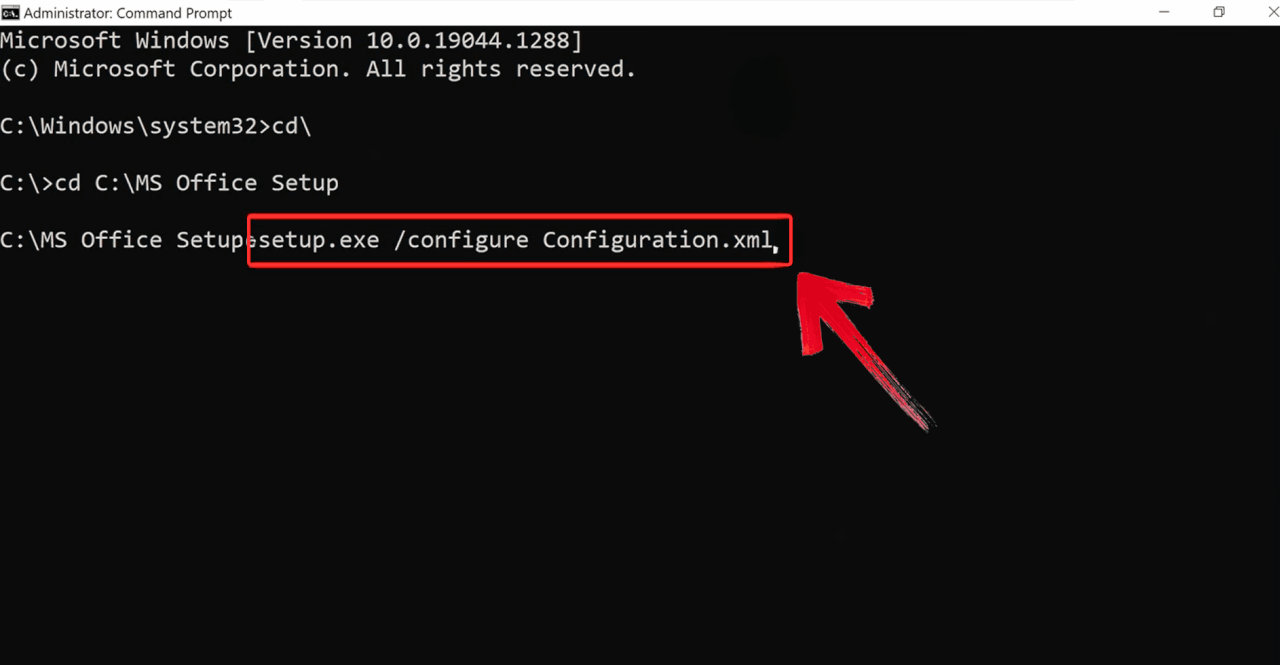
Hakbang 9: Pagkatapos ng pag-install, buksan ang PowerPoint at piliin ang opsyon na nagsasabing “Enter product key instead”.

Hakbang 10: Pagkatapos maingat na ilagay ang libreng product key na mayroon ka, pindutin ang “Activate”. Kung valid ang key, makakakita ka ng mensahe ng tagumpay at handa nang gamitin ang PowerPoint.
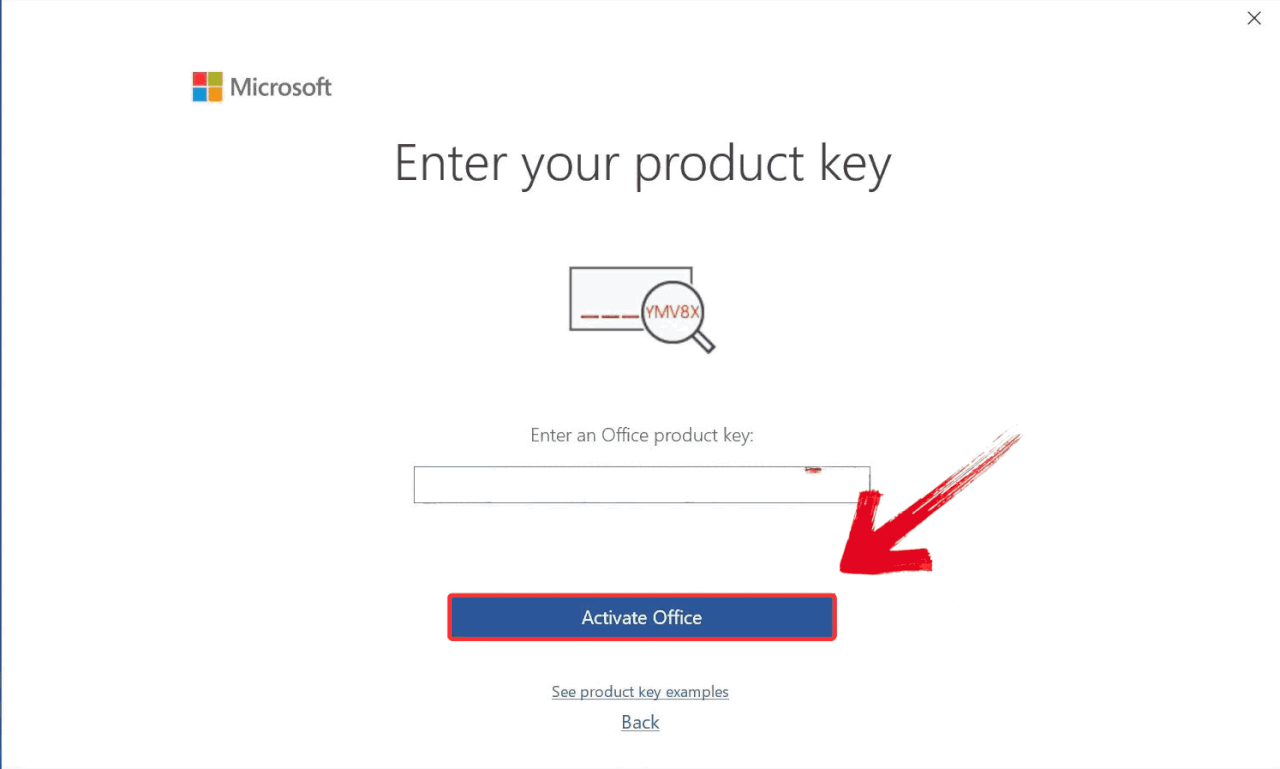
Paano Gamitin ang Microsoft PowerPoint 2019 nang Libre (Nang Walang Crack)
Noong gumagawa ako ng isang proyekto sa Microsoft PowerPoint 2019, kinailangan ko ng isang built-in na PDF converter para hindi ko na kailangang pabalik-balik sa pagitan ng maraming app. Wala nito ang PowerPoint, kaya tinanong ko ang isang kaibigan kung may anumang software na madaling makakagawa nito. Doon ko natuklasan ang WPS Presentation. Hindi lang ito may PDF feature, mayroon din itong tabbed interface, libreng mga template, at suporta sa format ng file na hindi man lang isinasaalang-alang ng PowerPoint. Parang nakatuklas ako ng mas flexible at magaan na alternatibo nang hindi gumagastos ng kahit isang sentimo.
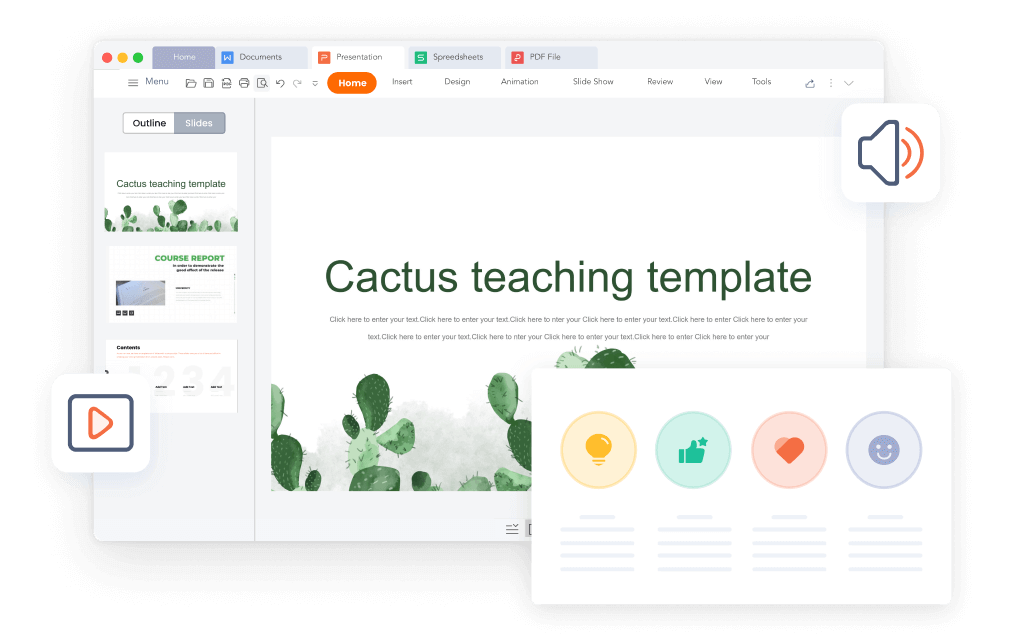
Mga Tampok:
Naka-built-in na Aklatan ng mga Template: Mag-access sa daan-daang libre at propesyonal na dinisenyong mga template para sa mabilis at kaakit-akit na mga presentasyon.
Mga Sopistikadong Animation Effect: Magdagdag ng makinis na mga transition at animation upang mas lalong mapukaw ang atensyon ng iyong audience.
Pagsasalin na may Suporta ng AI: Agad na isalin ang iyong presentasyon sa maraming wika para sa pandaigdigang audience.
Seguridad sa pamamagitan ng Password: Protektahan ang iyong mga presentasyon gamit ang mga opsyon sa encryption at access control.
Pag-sync sa Iba't Ibang Device: Simulan ang pag-edit sa iyong PC at ipagpatuloy kung saan ka tumigil sa iyong mobile o tablet.
Sa mga intuitive na feature nito, pinapasimple ng WPS Presentation ang proseso ng paglikha ng moderno at makinis na mga slide. Mabilis at madali ang pag-install, kaya magiging handa ka nang mag-present sa lalong madaling panahon:
Hakbang 1: Una, buksan ang iyong browser upang bisitahin ang WPS Office at i-click ang button na "Libreng Download" upang simulan ang pag-download.

Hakbang 2: Matatapos ang pag-download sa loob ng ilang segundo. Kapag tapos na, patakbuhin ang installation file tulad ng gagawin mo para sa anumang iba pang app o software.
Hakbang 3: Ipapakita sa iyo ng WPS Office ang ilang simpleng mga tuntunin at kundisyon. Tanggapin ang mga ito, pagkatapos ay i-click ang button na "I-install" upang simulan ang pag-install.

Hakbang 4: Pagkatapos ng pag-install, sa WPS Office, i-click ang “Slides” mula sa kaliwang panel, pagkatapos ay piliin ang “Open” upang buksan ang isang presentasyon sa WPS Office.

Sa paglipat mula sa PowerPoint patungo sa WPS Presentation, agad kong naramdaman ang pagkakaiba. Naaalala ko ang paggawa ng isang proposal para sa proyekto at humanga ako sa kung gaano kabilis kong naihanay ang teksto, mga tsart, at mga larawan salamat sa mga built-in na layout guide nito. Mas pino rin ang pakiramdam ng mga slide transition; maaari akong maglagay ng “fade and zoom” effect at i-preview ito agad nang walang lag, kahit sa aking telepono. Para sa akin, perpekto ang WPS Presentation para sa mga taong nais ng propesyonal na mga resulta ngunit ayaw mag-aksaya ng maraming oras sa pagperpekto ng formatting.
Paghahambing ng WPS Presentation at PowerPoint 2019
Nang ikumpara ko silang dalawa, napagtanto ko na ang mga pagkakaiba ay hindi lang tungkol sa presyo o pangalan ng brand. Ang PowerPoint 2019 ay parang isang heavyweight pa rin: puno ng mga feature ngunit minsan ay sobrang kumplikado para sa mabilis na mga gawain, habang ang WPS Presentation ay kayang gawin ang karamihan sa mga bagay na iyon sa isang mas magaan na pakete. Halimbawa, madaling pinangangasiwaan ng WPS ang mga conversion ng file at mas mabilis mag-load sa aking mid-range na laptop, samantalang ang PowerPoint ay mas mahigpit sa mga mas lumang format. Ang talahanayan sa ibaba ay nagdedetalye ng mga ito at iba pang pagkakaiba para makita mo kung saan nakatayo ang bawat isa.
Tampok | WPS Presentation | PowerPoint 2019 |
|---|---|---|
Presyo | Libre (may opsyonal na premium) | Minsanang pagbili |
Pagkakatugma ng File | Nagbubukas at nag-e-edit ng PPT, PPTX, PDF | Nagbubukas at nag-e-edit ng PPT, PPTX |
Integrasyon sa Cloud | Naka-built-in na WPS Cloud | Nangangailangan ng OneDrive |
Mga Template | Libu-libo, libre | Limitado maliban kung premium |
Suporta sa OS | Windows, Mac, Linux, Mobile | Windows, Mac |
Pagganap sa mga Lumang Device | Napakabilis | Mas mabagal |
Mga Update | Madalas | Matatapos ang suporta sa Okt 2025 |
Sa pagtingin sa paghahambing, mas madalas kong ginagamit ang WPS Presentation sa pang-araw-araw na trabaho. Hindi sa hindi kayang gawin ng PowerPoint 2019 ang trabaho, talagang kaya nito—ngunit mas magaan sa system ko at mas mabilis ang pakiramdam sa WPS para sa mga uri ng gawain na madalas kong ginagawa. Ang compatibility nito sa iba't ibang format ng file at ang katotohanang ito ay tumatakbo nang maayos nang walang palaging pag-update ay nangangahulugang makakapag-focus ako sa mismong presentasyon kaysa sa software. Sa paglipas ng panahon, malaki ang naitutulong ng kaginhawahang iyon.
Paano Mag-download ng PowerPoint 2019 nang Libre mula sa Third-Party na Pinagmulan
Nang hindi ako makahanap ng direktang download para sa PowerPoint 2019 sa site ng Microsoft nang hindi nagbabayad, nagsimula akong mag-Google ng “paano mag-download ng PowerPoint 2019 nang libre mula sa mga third-party na mapagkukunan”. Ang susi dito ay iwasan ang mga basta-bastang link at mag-focus sa mga site na may magandang reputasyon sa pagho-host ng malinis at orihinal na mga installer, ideal na mga site na hinahayaan kang i-verify ang checksum ng file bago i-download. Sinisigurado ko rin na ang bersyon ay tumutugma sa opisyal na release build at hindi isang binago o “na-crack” na kopya, dahil madalas itong may kasamang malware.
Hakbang 1: Pumunta sa opisyal na website ng Download.it at i-click ang berdeng button na "External Download" upang simulan ang pag-download ng ISO file para sa Microsoft PowerPoint 2021.
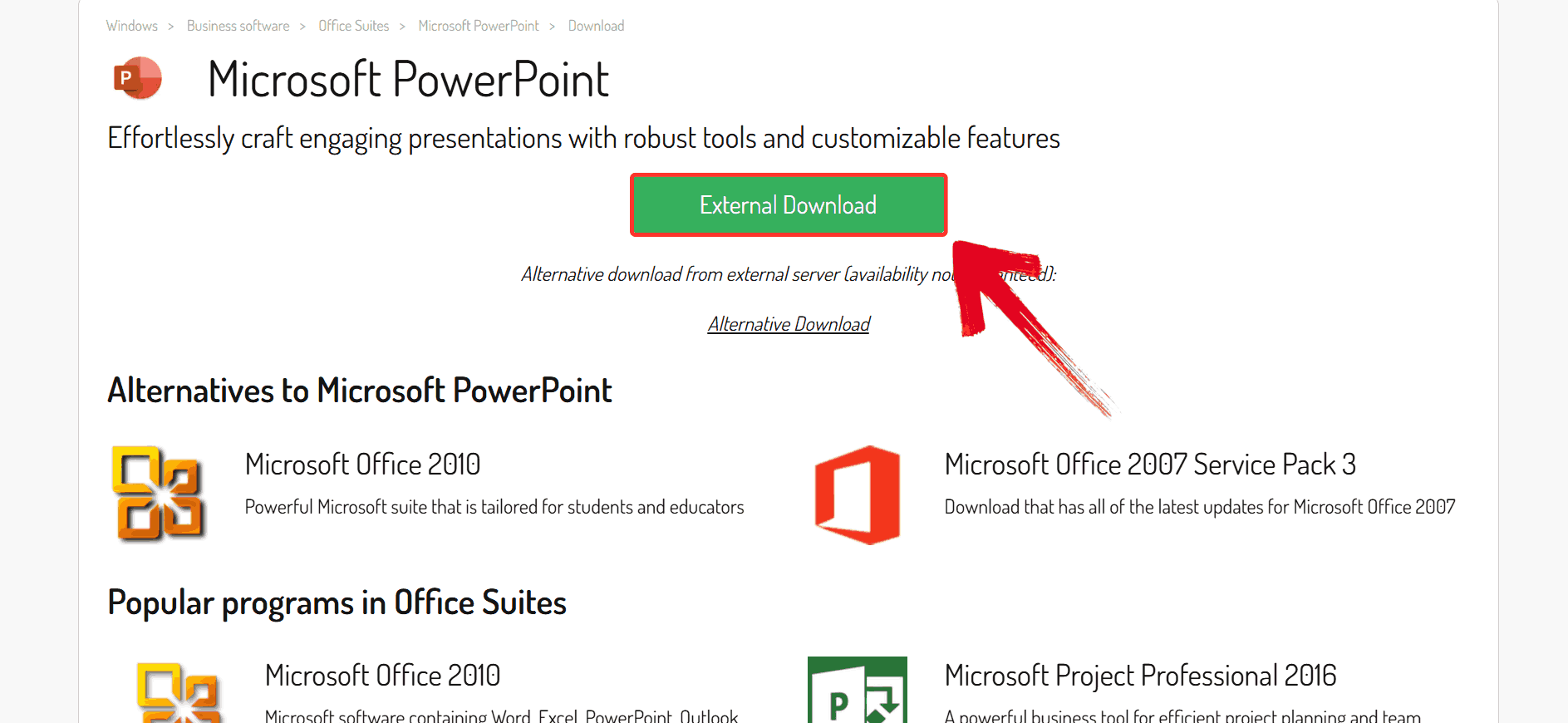
Hakbang 2: Kapag natapos na ang pag-download ng ISO file, mag-right-click sa file at piliin ang “Mount” mula sa context menu. Gagawa ito ng isang virtual drive sa iyong PC at papayagan kang ma-access ang mga nilalaman ng ISO nang hindi na kailangang i-burn ito sa isang disc.
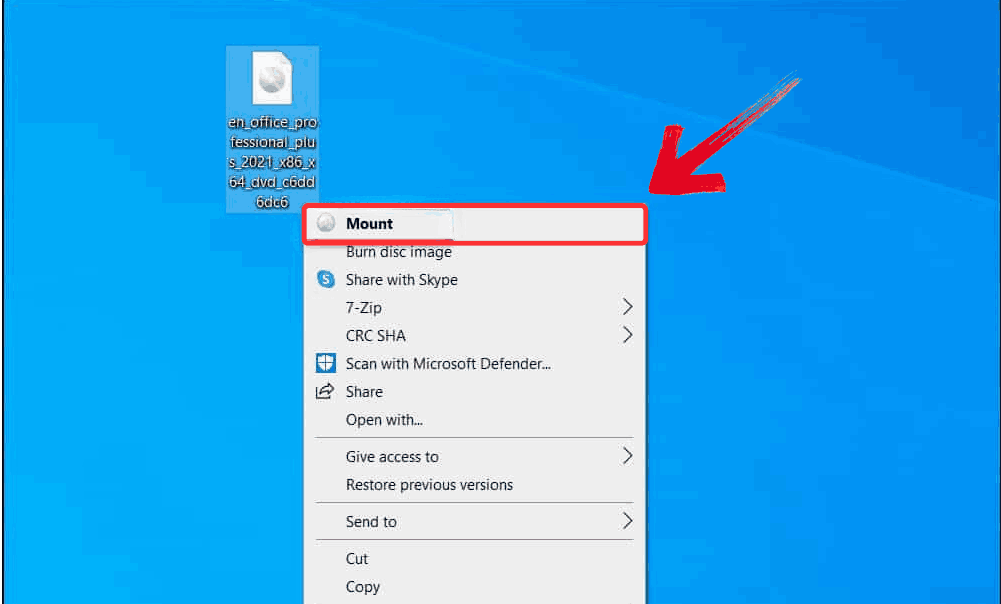
Hakbang 3: Sa loob ng naka-mount na drive, mag-right-click sa file na “Setup” at piliin ang “Run as administrator”. Magsisimula ang proseso ng pag-install, at sa loob ng ilang minuto, dapat ay handa nang gamitin ang Microsoft PowerPoint 2021 sa iyong system.

Libreng Download ng Microsoft PowerPoint 2019 (para sa mga Estudyante)
Bilang isang estudyante, nalaman ko na nagbibigay pala talaga ang Microsoft ng libreng PowerPoint 2019 sa pamamagitan ng ilang programang akademiko, ngunit hindi mo ito makikita na nakapaskil sa homepage. Karaniwang nakatali ang alok sa subscription ng Microsoft 365 ng iyong paaralan, na nangangahulugang kailangan mong kumpirmahin ang iyong pagiging kwalipikado gamit ang iyong opisyal na email address ng estudyante. Kapag na-verify na, legal mong mai-download ang buong bersyon nang hindi nagbabayad ni isang sentimo, at gumagana ito tulad ng retail na kopya. Narito kung paano ito makukuha.
Hakbang 1: Magsimula sa pamamagitan ng pagpunta sa Sign up page ng Office 365 Education at ilagay ang iyong valid na school email address sa input field.

Hakbang 2: I-click ang button na “Get Started” upang magpatuloy. Susuriin ng Microsoft kung kwalipikado ang iyong paaralan para sa libreng access sa Office 365 Education.

Hakbang 3: Sa susunod na screen, piliin ang “I’m a student” upang lumikha ng iyong Microsoft account na nakabase sa paaralan. Sundin ang mga prompt upang itakda ang iyong password at i-verify ang iyong email.

Hakbang 4: Kapag na-redirect ka na sa iyong Office dashboard, i-click ang button na “Install Office” na matatagpuan sa kanang-itaas na sulok.

Hakbang 5: Pagkatapos ng pag-install, buksan ang MS PowerPoint 2019 at mag-sign in gamit ang iyong school account upang simulan ang paggamit ng Office 365 Education nang libre.

Mga Madalas Itanong (FAQs)
1. Ano ang PowerPoint 2019?
Ang PowerPoint 2019 ay ang 2018 release ng Microsoft ng kanilang presentation software, bahagi ng Office 2019 suite, na idinisenyo para sa paglikha at paghahatid ng mga slideshow.
2. Maaari ko bang i-install ang PowerPoint 2019 sa Mac?
Oo, naglabas ang Microsoft ng Office 2019 para sa parehong Windows at macOS.
3. Ligtas bang mag-download ng PowerPoint 2019 mula sa mga third-party site?
Hindi ganap na ligtas dahil maaari itong maglaman ng malware. Palaging i-scan ang mga file at gumamit ng mga pinagkakatiwalaang pinagmulan.
4. Ano ang mas maganda: WPS o PowerPoint 2019?
Nag-aalok ang WPS ng mas madalas na mga update, mas mahusay na suporta sa iba't ibang platform, at libre ito, ngunit maaaring mas gusto pa rin ang PowerPoint para sa mga nasa kapaligirang nakasentro sa Microsoft.
Konklusyon
Maaaring mas gusto pa rin ng ilang gumagamit ang pagiging maaasahan at pamilyaridad ng Microsoft PowerPoint 2019, ngunit sa katotohanan: ito ay isang tumatandang programa na papalapit na sa katapusan ng support cycle nito, na walang mga update sa hinaharap at dumaraming alalahanin sa compatibility at seguridad. Habang posible pa rin ang isang libreng download ng PowerPoint 2019 sa pamamagitan ng mga opisyal na product key o ilang online archive, madalas na may kaakibat na panganib ang mga paraang ito, lalo na kapag umaasa sa mga third-party na pinagmulan. Nananatiling kaakit-akit ang klasikong interface at mga feature nito, ngunit hindi nito kayang pantayan ang mga panganib ng luma nang software sa isang patuloy na nagbabagong kapaligirang teknolohikal.
Ito ang dahilan kung bakit marami na ngayon ang tumitingin sa mga modernong alternatibo, at isa sa mga namumukod-tangi ay ang WPS Presentation. Pinagsasama nito ang makinis na pagganap, malawak na aklatan ng mga template, matatag na compatibility, at suporta sa iba't ibang platform, lahat nang walang gastos. Sa praktikal na paggamit, naghahatid ito ng lahat ng iniaalok ng PowerPoint 2019 at higit pa, nang walang katumbas na presyo o mga kompromiso sa seguridad. Sa pagpapatuloy, ito ay isang pagpili na tinitiyak na ang mga presentasyon ay malilikha nang mahusay, ligtas, at gamit ang mga tool na binuo para sa mga pangangailangan ngayon.




